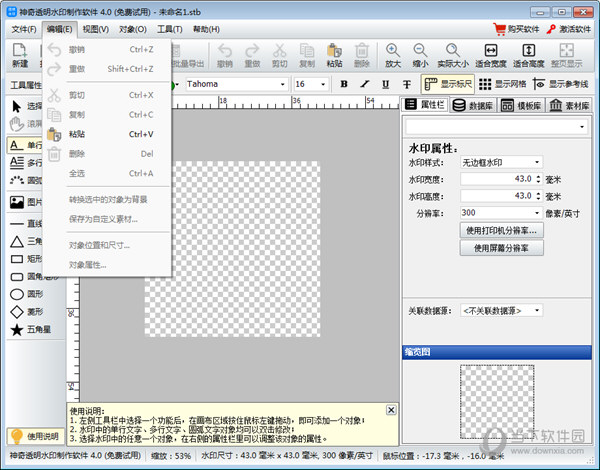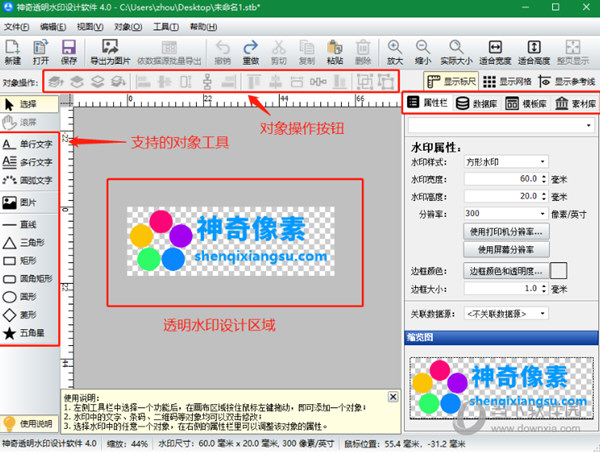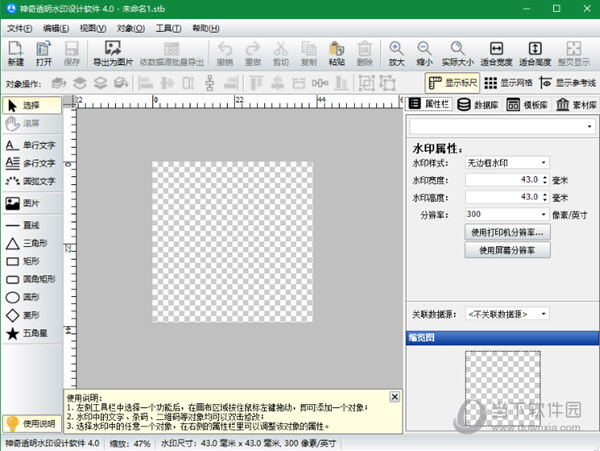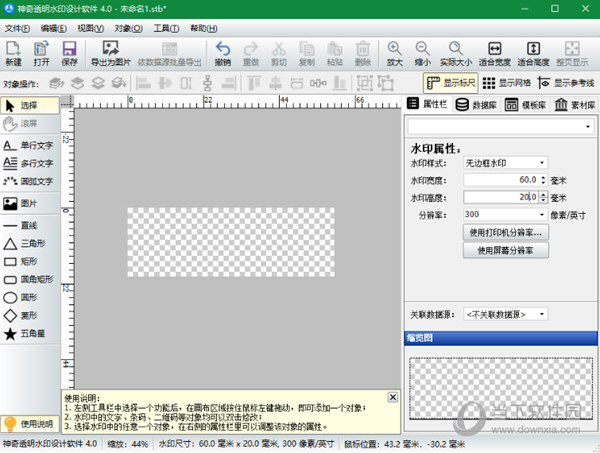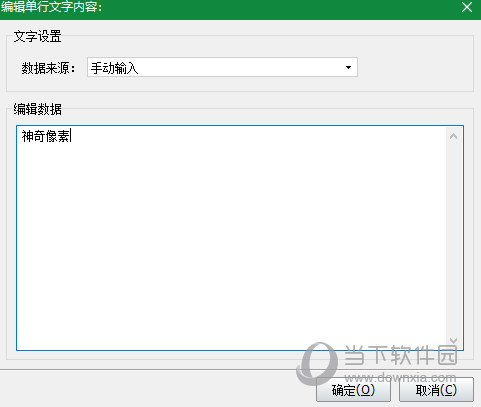|
软件简介:上一页IntelliPoint(多功能鼠标控制与管理驱动) V8.2 绿色免费版下载 下一页视频拼接器 V1.1 绿色免费版下载
本软件是由七道奇为您精心收集,来源于网络转载,软件收录的是官方版,软件版权归软件作者所有,本站不对其观点以及内容做任何评价,请读者自行判断,以下是其具体内容: 神奇透明水印制作软件是一款非常专业的电脑透明水印制作工具。它的功能十分强大,支持各种透明水印效果制作,为广大用户提供多种对象元素,包括文字、图片、图形、圆弧文字等功能,该版本经过激活码注册破解,用户可永久免费使用,功能不受限制。
【功能特点】1、支持各种形状的透明水印制作; 2、支持标准文字、弧形文字、多种图形的绘制; 3、支持任意图片的导入,放大缩小、旋转功能; 4、多种常用图片素材,包括常用的五角星、国徽图片、学校Logo等; 5、600多种矢量图标素材,可任意使用; 6、内置多种模板,并且支持自定义模板功能; 7、一键导出任意格式的图片素材;
【使用说明】软件界面如下图所示:
软件界面主要由标题栏、操作按钮区域、工具栏、透明水印编辑区域、属性栏、模板库、素材库、缩览图等区域构成。其中最常用的是工具栏、属性栏和透明水印编辑区域。 那么如何制作一个方形透明水印呢? 分为以下几个步骤。 第一步:打开软件,默认显示一个方形透明区域,如下图所示:
调整水印宽度为60,高度为20,调整后,如下图所示:
第二步:从左侧对象工具栏中选择要添加的透明水印元素 单行文字功能 首先添加单行文字“神奇像素”,点击左侧“单行文字”,然后在透明水印编辑区域中任意位置点击鼠标左键,默认弹出文字输入框,输入想要修改的文字内容,点击确定即可完成修改。如图:
属性栏介绍 单机选中任意文字或图标区域之后,可以看到软件界面左侧属性栏会显示出当前选中区域的属性信息,以单行文字为例,属性包括文本内容、字体名称、字体大小、字体样式、横向纵向缩放、文本选项(特效)、排列方向、文字朝向、文字位置、旋转角度等。其中我们主要关注纵向缩放、排列方向、文字朝向和文字位置。如下图所示:
导入图片功能 点击左侧对象工具栏中的“图片”按钮,选择“来自文件...”,选择将要使用的图片,如下图:
第三步:导出图片 菜单栏中选择文件->导出为图片,自定义名称和选择图片类型即可完成导出。 【下载地址】神奇透明水印制作软件激活码破解版 V4.0.0.264 免费注册码版“神奇透明水印制作软件激活码破解版 V4.0.0.264 免费注册码版绿色免费版下载[安全工具]”系转载自网络,如有侵犯,请联系我们立即删除,另:本文仅代表作者个人观点,与本网站无关。其原创性以及文中陈述文字和内容未经本站证实,对本文以及其中全部或者部分内容、文字的真实性、完整性、及时性七道奇不作任何保证或承诺,请读者仅作参考,并请自行核实相关内容。 |
|||||||||||||||||||||||